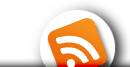Sincronizzare file con FreeFileSync
Posted by Tozmadman | Posted in programmi | Posted on 07:39
5





Ottobre grigio, mi confonde col sapore antico della sua atmosfera, ogni foglia che si stacca plasma un era....guardacaso fuori ancora piove ed io mi ritrovo a scrivere...(mr. Zampini)
Durante l' Ubuntu Developers Summit, il patron ubuntu, l' amico Mark (Shuttleworth, per capirci), ha presentato due progetti ai quali Canonical stà lavorando: Unity e Ubuntu light.
Ehhhh che novità, Toz se ne parla in ogni dove anche nel più recondito angolo della terra da un pò di giorni...e vabbè oggi avevo voglia, tempo e stimoli di scrivere quindi scrivo punto
Partiamo dal secondo (Ubuntu light): è una versione truccata di ubuntu che punta alla velocità di boot (7 sec), e per questo sarà confezionato su misura a specifici hardware e destinato agli Oem per girare in dual boot con windows, e che permetterà l' utilizzo solo delle funzioni più usate dagli utenti quali navigazione web, lettura mail ecc.
Ora passiamo ad Unity, interfaccia strafica per Netbook Edition, utilizzabile cmq in ogni versione...guardate:

Ciò che caratterizza Unity è la barra laterale con i lanciatori dei programmi (comoda molto comoda) che aumenta così i pixel in altezza (per i netbook più spazio c'è in altezza meglio è), un pannello di ricerca google rapido sul pannello superiore, e cliccando sull' icona ubuntu, invece del menù apparirà questa schermata: che ricorda gnome-shell e serve per la gestione delle finestre aperte.
che ricorda gnome-shell e serve per la gestione delle finestre aperte.
Le applicazioni in uso in primo piano son segnate con due frecce una a destra e una a sinistra dell' icona del programma nella barra. Le applicazioni aperte ma non in uso son segnate con una freccia sulla destra dell icona del programma nella barra.
Se volete provarlo da terminale date:
sudo add-apt-repository ppa:canonical-dx-team/une
sudo apt-get update
sudo apt-get install unity
Dopo averlo installato fate il logout ed entrate con la sessione Ubuntu Netbook Remix Unity invece che con Gnome.
E' da una settimana che utilizzo Unity ed è già ottimo, certo alcune cose vanno migliorate (ad esempio il link alle applicazioni che ti porta nella cartella application, dove i programmi a mio parere andrebbero riuniti per categorie e non in ordine alfabetico), il tempo cmq è dalla loro parte, quindi sicuramente ci saranno miglioramenti, però nel totale risulta già un interfaccia comoda e ben curata e sopratutto dotata di gran usabilità.
Beh penso che nonostante le critiche mosse a Shuttleworth, Canonical e compagnia bella, vuoi per i tasti a sinistra (all' inizio anch io non capivo ma è questione d' abitudine, e viste le prospettive per il futuro è stata una mossa sensata) vuoi per copia stile mac o per un altre cose, bisogna dire che ubuntu è una delle poche distribuzioni che si evolve si muove e anche rapidamente (a parte la staticità nel cambiare il tema marrone), per andare incontro ad un mercato (quello informatico) che muta alla velocità di un tgv. Qualcuno può dire che copia un pò di qua e un pò di là, ma tutto viene amalgamato bene, e ne stà uscendo una distribuzione che ha un suo carattere distintivo a differenza delle altre, e questo può essere solo un bene.
A cammino terminato Ubuntu oltre a Unity avrà i Windicators, Global Menùbar, Gnome 3, le altre distribuzioni invece? Gnome 3 con gnome-shell (no comment) e basta.
Quindi l' amico Mark si può criticare, ma è indubbio ciò che sta facendo con Ubuntu per linux, rischia rischia, ma si muove e non sembra che stia sbagliando molto....
Nautilus elementary è un Nautilus modificato per essere cosi:
Permette di cambiare l' orientamento della toolbar da orizzontale a verticale (In alto a sinistra), sposta il gadget dello zoom e della vista dei file in basso a destra, e con l' aggiunta del tema elementary mod permette una visualizzazione delle breadcrumbs molto elegante.
Per installare il tutto in Lucid Linx da terminale date:
bzr branch lp:nautilus-elementary/2.30
sudo apt-get install build-essential
sudo apt-get build-dep nautilus
cd 2.30/
./configure --prefix=/usr && make && sudo make install
Finito questo processo se volete abilitare la trasparenza rgba, che funziona solo col motore gtk murrine, dovete aprire nautilus in root, quindi da terminale date:
sudo nautilus
Vi si aprirà nautilus,bene, ora andate in usr/share/themes , entrate nella cartella del tema al quale volete attivare la trasparenza rgba e cliccate sulla cartella gtk-2.0 e aprite il file gtkrc. Bene ora si aprirà gedit, con la funzione cerca stringa di testo:
cercate rgba
Ora vi evidenziera la stringa di rgba, dove in parte c'è scritto FALSE voi scrivete TRUE, salvate e uscite:
Ora io per far si che tutto funzionasse ho dovuto riavviare, cmq ora in nautilus sotto modifiche, preferenze avrete un nuovo tab con scritto tweaks, li potrete modificare l' aspetto di nautilus elementary. Vi ricordo che fatte le modifiche si vedranno nella prossima finestra di nautilus che aprirete.
Uget è un download manager semplice e leggero scritto in GTK+ che permette di mettere in pausa e riprendere i download.
Permette di suddividere i download in categorie e si integra con Firefox tramite Flashgot.
Come si può vedere l' interfaccia è scarna e intuitiva:
Per installarlo aggiungete i repository Getdeb:
--- scaricate questo file deb
---avviatelo, si aprirà Gdebi
---cliccate su installa pacchetto e i repository Getdeb saranno installati.
Ora da terminale date:
sudo apt-get install uget
così facendo si installerà Uget che troverete nel menù sotto la categoria internet.
Questa è la pagina principale del progetto per avere maggiori info.
Son sempre stato contro alle dockbar...ma ora ho provato Docky e che devo dire?!!
Mi piace, mi piace veramente tanto.
Semplice ed elegante, con la possibilità di aggiungere Docklet e assistenti, programmi, file cartelle di tutto e di più.
La configurazione di Docky è veramente semplice, molto scarna, ma di più a me non serve... Ad es. al contrario le configurazioni di Awn son troppe e troppo incasinate a mio parere.
Ad es. al contrario le configurazioni di Awn son troppe e troppo incasinate a mio parere.
Docky è nata come dockbar di gnome-do, ora da qualche giorno i due progetti si son separati, con la speranza che comunque i programmatori non mettano da parte Docky per Gnome-do, ma che continuino a lavorare su ambedue i progetti.
Tra gli assistenti di Docky potete trovare quello di pidgin, rhythmbox, liferea, deluge, tra le docklet invece cè tra le altre il meteo, cpu monitor, l' orologio, gmail, il cestiono e tante altre.
Per installare Docky da terminale date:
sudo add-apt-repository ppa:docky-core/ppa && sudo apt-get update
poi:
sudo apt-get install docky
L' applicazione la troverete nel menù accessori.
Il panda rosso (Ailurus) semplifica la vita... Per tutti quelli che vogliono mettere mano ad alcune impostazioni della propia distro senza troppi sbatti, ecco che arriva Ailurus alla versione 10.02-1, ottimo programma che permette propio queste regolazioni.
--- Ailurus infatti dispone di un' interfaccia intuitiva come potete vedere, che permette di regolare vari aspetti della vostra distribuzione e compiere alcune ottimizzazioni come ad esempio aggiungere voci al menù contestuale di Nautilus: --- Con l ausilio di questo programma potrete avere informazioni dettagliate su hardware e linux installato sul vostro computer, informazioni che possono tornare spesso utili:
--- Con l ausilio di questo programma potrete avere informazioni dettagliate su hardware e linux installato sul vostro computer, informazioni che possono tornare spesso utili: --- Potrete Installare o rimuovere applicazioni non presenti nei repository ufficiali:
--- Potrete Installare o rimuovere applicazioni non presenti nei repository ufficiali:
--- Ailurus permette anche di scattare delle istantanee del os, permettendoci cosi di vedere lo stato della distro in un determinato momento, e permettendoci di vedere i cambiamenti fatti fino ad un determinato giorno. Grazie a questa opzione in caso l' os non risultasse più snello e scattante, possiamo renderci conto di ciò che abbiamo fatto è tornare indietro:
--- Oltre a queste operazioni tramite Ailurus si possono aggiungere o rimuovere repository, nascondere o rendere visibili alcune cartelle, modificare gli effetti delle finestre, e modificare altre interessanti impostazioni.
Il pacchetto deb è scaricabile a questo indirizzo, che è la pagina principale del progetto.
Per installarlo, dopo averlo scaricato, lanciate il file deb e si aprirà Gdebi, cliccate su installa pacchetto.
Terminata l installazione Ailurus lo troverete nel menù sotto strumenti di sistema.
Font-manager è una semplice applicazione pensata per Gnome, ma utilizzabile anche su Xfce, KDE e Enlightenment, per gestire i font installati sul vostro Os.
Permette di:
-- Avere un anteprima dei font installati
-- Confrontare due o più font installati
-- Installare e rimuovere, attivare o disattivare facilmente i font
-- Specificare differenti directory per la ricerca dei font
-- Raggrupare all' interno di gruppi i font e attivare o disattivare i gruppi creati
-- Esportare i propi font per un backup veloce
-- Accedere velocemente alla cartella dei font, ai settaggi dei font di Gnome ecc.
Attualmente l' ultima versione di Font manager è la 4.4-1 ed è facilmente scaricabile a questo indirizzo.
Per Ubuntu scaricate il file deb e poi lanciatelo, si aprirà Gdebi, cliccate su installa pacchetto; terminato il processo avrete Font manager nel menù sotto la voce grafica.
L' interfaccia è molto semplice e intuitiva come potete vedere:
Essendo il mio corpo costituito da un 65% di liquidi, per la precisione birra, per essere ancora più precisi la mia birra, volevo presentare un programma che può tornare utile a quelli che come me son di razza Homebrewer.
Il programma in questione è Brewtarget, utilissimo a chi usa il metodo all-grain, ma per certi versi è utile anche a chi usa i malti preparati per farsi la propia birra.
Brewtarget è rigorosamente in inglese, peccato, anche se cmq è molto intuitivo.
Tramite questo programma potrete creare e salvare le vostre ricette da Mastri birrai per poi rivederle, modificarle.
E' già presente un bel database di luppoli malti stili di birra ecc., se cmq non dovesse bastare se ne possono aggiungere un ' infinità.
Brewtarget permette di calcolare impostare i vari valori i delle varie fermentazioni, grado alcolico, carbonazione, OG, IBU ecc. ecc.
Programma consigliato a chi la birra se la fà in casa.
Per installarlo su debian e derivate, scaricate il file deb a questo indirizzo , scaricato cliccateci sopra e si aprirà Gdebi, cliccate su installa e finito il processo il programma sarà installato.
Per lanciarlo aprite un terminale e digitate:
brewtarget
Il programma così verrà lanciato.
Se volete fare un collegamento nel menù per lanciare l' applicazione comodamente, da terminale date:
alacarte
così si aprirà il personalizzatore del menù, cliccate su nuova voce e mettete:
nome: Brewtarget
comando: /usr/bin/brewtarget
commento: quello che volete
Se volete mettere un icona eccone una:
salvatela dove volete, poi dalla schermata dove avete aggiunto la voce di brewtarget cliccate sul disegno con la molla, e nella finestra che si apre selezionate il percorso dove avete salvato l' icona, ora cliccate su apri, e tornerete alla schermata dove cè comando, nome, commento, cliccate su chiudi e poi ancora chiudi; ora Brewtarget sarà nel vostro menù.
Questa è la pagina principale del progetto
Buona bevuta!!!!
Che binomio, debian-E17!!
Nella nuova relase della distro Elive, chiamata Topaz, debian incontra il desktop enviroment Enlightenment, che permette all' utente di avere un' interfaccia gradevole,grazie anche ad una versione di compiz patchata, ma leggera, che permette l' installazione della distro anche su computer datati(su un computer con 128mb di ram ne utilizza solo il 50%).
Come applicazioni sono presenti tra le altre:
Iceweasel 3.0.6 (il firefox di debian)
Gimp
Abiword
GnumericBrasero
WineAudacious
E tante altre ancora
Se non trovate quella che vi interessa potete sempre installarle di nuove tramite il gestore di pacchetti synaptic.Come file manager Elive 2.0 è equipaggiata con Thunar.Il desktop è molto gradevole, con la possibilità di aggiungere quanti gadget e lanciatori vogliamo.Se i 3 temi di default non piacciono possono essere scaricati liberamente.
Il kernel della distribuzione è il 2.6.30.9 modificato per Elive
Ecco un pò di screenshot:
Questo è l' installer della distro, configurabile in base al grado di destrezza dell' utente:
Questo invece è Thunar il file manager:
Questo è Audacious il player audio:
Infine questa è la finestra principale delle impostazioni:
Che dire, questa distro si è rivelata a me come una piacevole sorpresa così come è una bella sorpresa la scelta di usare Enlightenment come desktop enviroment, progetto meno usato e più travagliato rispetto KDE e Gnome, però a mio avviso non meno valido.
Elive 2.0 Topaz è liberamente scaricabile ed utilizzabile se usata da live cd, mentre per essere installata bisogna ottenere un codice tramite donazione oppure scrivendo un articolo riguardo la distribuzione.
Io per adesso l' ho provata tramite Virtualbox ma un pensierino all' installazione su un mio portatile ce lo faccio.
Questa è la pagina principale del progetto
Volete rinominare uno o più file facilmente? Senza dover usare il terminale magari, ma un interfaccia grafica semplice ed essenziale?
Allora fa per voi Rename them all che offre la possibilità di rinominare uno o più file simultaneamente in modo facile.
Ecco alcuni screen:
come vedete la schermata, nonostante sia in inglese è semplice e immediata.
Per installarlo su ubuntu Karmic da terminale date:
sudo add-apt-repository ppa:loneowais/ppa
poi
sudo apt-get update
poi
sudo apt-get install renamethemall
Avrete cosi Rename them all in menù ---> accessori.
E' stata rilasciata in questi giorni la versione 2.0.0 di Bluefish, software opensource per web designing e programmatori.
Parola d' ordine è velocità e leggerezza, a detta dei programmatori infatti permette un risparmio di memoria dal 30 al 45 per cento rispetto ad altri programmi di svilluppo web, e ha diminuito i tempi di gestione file e i tempi di avvio.
Permette la gestione di più di 500 file simultaneamente ed è stato cmq testato a gestirne 10000 (alla faccia!!!).
I linguaggi supportati da Bluefish 2.0.0 sono:
C/C++, CSS, CFML, gettext PO, HTML, Java, JavaScript, JSP, Perl, PHP, Python, Ruby, Shell, SQL e XML, e in più è integrato con programmi esterni e script come Make, Lint, Weblint, Tidy, Javac.
Per finire grazie a GVFS permette la modifica di siti remoti con protocolli FTP, SFTP, HTTPS, WebDAV, CIFS e altri.
Ecco qui una schermata del programma:
Per installarlo su ubuntu Jaunty, Karmic, o Linx date da terminale:
sudo wget http://debian.wgdd.de/stuff/debian.wgdd.de_ubuntu.list -N -P /etc/apt/sources.list.d
poi:
sudo apt-get install wgdd-archive-keyring
poi:
sudo apt-get install bluefish
Ora avrete Bluefish 2.0.0. nel menu principale sotto programmazione.
Questa è la pagina principale del progetto.
Ieri in questo post ho espresso i miei pensieri riguardo alla rivoluzione grafica Ubuntu-Canonical tanto discussa in giro per il web...Ieri sera con gli aggiornamenti di distro ho potuto provarlo sto grande cambiamento che a primo acchito mi ha fatto esclamare wow...Beh devo ammettere che sicuramente è meglio del marrone classico di Ubuntu, ma a un giorno di distanza non mi convince.
Prima nota dolente per me il pacchetto icone:
 A parte la sempre maggiore somiglianza mac, secondo me, sia nella versione chiara che in quella scura han perso anche in eleganza e integrazione fra di loro, confronto alle Humanity dell' immagine qui sotto:
A parte la sempre maggiore somiglianza mac, secondo me, sia nella versione chiara che in quella scura han perso anche in eleganza e integrazione fra di loro, confronto alle Humanity dell' immagine qui sotto: Per quanto riguarda le icone spezzo una lancia in favore di Canonical per la scelta dell' icona del menù, ora monocromatica, lega completamente con le altre:
Per quanto riguarda le icone spezzo una lancia in favore di Canonical per la scelta dell' icona del menù, ora monocromatica, lega completamente con le altre: Seconda nota dolente, il tema gtk:
Seconda nota dolente, il tema gtk:

La x per chiudere le finestre in tinta rossastra non centra nulla con l' aspetto generale del sistema, ah beh richiama la barra d' avanzamento; sia in un caso che nell altro i temi son molto pesanti confusionari e poco sobrii, a mio avviso meglio un bel tema gtk hanso che risulta molto più fine.
Per quanto riguarda il tema di Plymouth mi piace la scelta fatta, richiama il colore del tema ed è molto sobrio.
Per quanto riguarda Terminale e descrizione finestre viola, onestamente non dispiacciono, legano con lo sfondo almeno...
A conti fatti, i temi son cose personali, ognuno ha i propi gusti, e per lo più sono facilmente modificabili... Certo che a primo impatto confronto alla parte grafica delle passate versioni di Ubuntu, secondo me Canonical, ha fatto passi da gigante, anche se poteva fare sicuramente meglio.
La nuova relase ormai incombe, come ormai appianato il tema Human è messo da parte per qualcosa di più easy in doppia versione...finalmente:

Oltre a questo, sorpresa sorpresa, ci sarà un restyling anche per il boot splash:
Wow, con l' uscita della Lince Lucida allora tutto cambierà...esatto propio tutto, perchè oltre alla nuova veste grafica della Distro l' evoluzione verso Light la applicherà tutta Canonical...
Nuovi vestiti per i loghi, i temi web, i gadget, la cover del cd e i loghi della community.
Vediamo i loghi principali e quelli della community:

Ora passiamo al tema web:
Ed infine i gadget:
Che rivoluzione...dopo sei anni di marrone i vestiti di Ubuntu cambiano, e non solo per quanto concerne il tema Gtk, cambiano completamente, il marrone viene messo da parte per un tema Light totale.
Pollice su per Canonical, ha spiazzato tutti, il tema Human poteva piacere o meno (a me onestamente non è mai piaciuto) e negli anni per le sue scelte gli son state mosse molte critiche riguardo la staticità del loro progetto per quanto concerne l aspetto grafico, ora invece nel bene o nel male (va a gusti, a me aggrada) ha saputo muoversi rivoluzionando la veste grafica pensando al progetto nella sua complessità e non solo nel piccolo della distro.
Quanto vale il kernel Linux?
Ma chissene...si beh, però è una curiosità come un' altra, quindi non vedo perchè non argomentare...
Per dare una risposta a questo quesito ci viene incontro uno studio condotto dall' università di Oviedo, che stima il valore a più di un miliardo di dollari, e stimano che per una completa riscrittura del codice del kernel da zero bisognerebbe impiegare per 14 anni 985 programmatori, e tramite l' algoritmo COCOMO 81 hanno stimato che ogni programmatore dovrebbe essere retribuito 31 mila euro all' anno.
Che numeri...
Non è una novità, già nel 2008 cmq con la relase del kernel 2.6.27 si stimava che una completa riscrittura del codice sarebbe costata 1,4 miliardi di dollari, e una riscrittura da zero di una distro come Fedora avrebbe avuto un costo più alto di 10 miliardi di dollari, e un solo programmatore per riscrivere le 204 milioni di righe di codice ci avrebbe messo 60 mila anni.
Beh vorrei essere longevo come quel programmatore.
Queste ricerche son state effetuate, precisa l' università di Oviedo, per mostrare alla gente comune l enorme valore del progetto di Linus Torvalds.
Firefox, Swiftfox o Iceweasel o Icecat? che dilemma...
-->Firefox come gli altri 3 browser è alla versione 3.6 stabile (ricordo che Swiftfox, Iceweasel, e Icecat essendo fork di Firefox seguono lo sviluppo pari pari a Firefox), non ha bisogno di grandi presentazioni, essendo con microzop exploder il browser web più diffuso, ed essendo anche installato di default in gran parte delle distribuzioni linux basate su ambiente gnome.
-->Swiftfox, già recensito qui è realizzato da Jason Halme, ed è per farla breve Firefox ottimizzato per diverse architetture AMD e Intel. La differenza sostanziale è questa in pratica: i codici binari son ottenuti passando al compilatore parametri specifici per i diversi processori.
Scaricando il pacchetto .deb giusto in base alla propia architettura, la volpe americana, conosciuta anche come volpe veloce (Swiftfox), risulta più reattiva, rapida, veloce dell' originale Firefox. Per il resto le differenze sono nulle, estensioni e plugins di Swiftfox sono gli stessi di Firefox.
Pagina ufficiale del progetto Swiftfox
-->IceWeasel è la versione debian di Firefox nato per una diatriba sul marchio registrato di Firefox. Firefox è opensource, quindi utilizzabile e modificabile da tutti, il marchio però è registrato, quindi debian, non essendo d' accordo, perchè non segue le linee guida di debian, decise di usare Firefox come software ma non il marchio, da qui nasce IceWeasel. Estensioni e plugins sono gli stessi di Firefox, ma per un fatto di etica, debian consiglierebbe solo estensioni e plugins non propietari.
La scelta tra IceWeasel e Firefox si basa solo su questo e sulla simpatia che ti fa o un marchio o l' altro, perchè in quanto a differenze di prestazioni sono pressochè inesistenti.
-->Icecat è un browser creato da Giuseppe Scrivano per il progetto GNU. Icecat si differenzia perchè scarica ed installa solo plugins e estensioni free, non propietarie, per un concetto etico che gira intorno anche al progetto GNU.
Anche qui la scelta è basata sul marchio più simpatico, e sul fattore etico del libero totale che aleggia attorno a tutto ciò che partecipa al progetto GNU.
Pagina ufficiale del progetto Icecat.
Io personalmente prediligo Swiftfox...la volpe veloce è veramente rapida se si sceglie la versione giusta
It' s good....wha-what?...Lucid Linx chiaro che si.
Ho fatto l' upgrade l' altro giorno, non ne son rimasto deluso.
Di primo acchito i tempi di boot sembrano diminuiti, e sul mio pc non di poco,all' avvio shock, la nuova barra esteticamente mi aggrada parecchio, molto elegantemente minimal icon without troppi fronzoli come mippiacce a me:
 Il memenu è molto comodo, tutte le applicazioni si integrano perfettamente nell indicator-applet.
Il memenu è molto comodo, tutte le applicazioni si integrano perfettamente nell indicator-applet.
Aggiungiamoci la mia modifica all' icona del menu principale di gnome (quella di default è lo stemma colorato di ubuntu e stona),visto che non mi piace il menu di ubuntu perchè porta via troppo spazio sulla barra, uno sfondo grigio-nero, e avremo così un desktop da cerimonia...
Passiamo alle applicazioni...mmmh, un minuto di silenzio per Gimp rimosso come da programma canonical, ora lo reinstallo e mi torna il sorriso.
Per il resto c'è gwibber programma per il microbloggin integrato nel memenu che permette di interagire in svariati social network allo stesso momento, comodo, molto comodo, e molto integrato.
In Rhythmbox nella sezione negozi online ora c'è ubuntu one, per adesso fà solo presenza, si vedranno i prossimi sviluppi...
Per le mie prime ore di lavoro la lince lucida si è comportata benissimo, pollice su per questa LTS...nei prossimi giorni approfondero di più la nuova creatura made in canonical
Quando l' alpha 3 arriva, arriva; quindi è il momento di installare, almeno per me...detto...fatto...
vediamo le novità:
-Gnome: 2.29.91
-Firefox: motore di ricerca predefinito ora è Yahoo
-Kernel: 2.6.32-14
-Nvidia: di default per le schede Nvidia ora ci sono i driver Nouveau, quindi non più driver propietari ma completamente open-source. I driver propietari disponibili ora sono 3, con la possibilità di installarli tutti e 3 allo stesso tempo.
-Memenu: grazie al memenu, lucid linx è una distribuzione che strizza l' occhio al social network, basato sul progetto Gwibber, grazie al Memenu si ha sotto controllo e si puo interagire con Facebook, Twitter, Flickr, identi.ca, e altri network.
Altre info alla pagina ufficiale della lince lucida .
Per scaricare l' iso, questa è la pagina.
Io onestamente preferisco fare l' upgrade, per poi fare un installazione pulita al rilascio della versione finale.
Per l' upgrade date "alt+f2" e scrivete nella casella:
update-manager -d
poi esegui.
Si aprirà l' update-manager con la notifica che un' aggiornamento di distribuzione è disponibile (nelle finestra in alto) clicca su installa e partirà l' update di distribuzione.
Finito l' avanzamento si riavvia e alla riaccensione avrete la vostra lince lucida
Si chiama Chuck Norris il malware scoperto da alcuni ricercatori dell università di Brno, la minaccia di questa botnet si è già propagata in europa, asia e america.
Questo malware attaca router e gateway basati su linux, e sembra aver già attaccato parecchi router D-link.
Per evitare il pericolo conviene rafforzare la password di amministrazione del router e aggiornare il firmware, avendo prima l' accortezza di spegnere il router, perchè Chuck Norris risiede nella memoria ram del router quindi viene cancellato con il riavvio.
Quando ha preso il possesso del router la botnet avvia una scansione per cercare altri router potenzialmente infettabili per poi propagarsi.
Infettato il dispositivo tramite Chuck Norris, è possibile controllarlo da remoto tramite una chat di irc.
Per la cronaca sembra che la botnet sia stata creata da un' italiano, infatti all' interno del codice sorgente è presente un commento: "in nome di Chuck Norris" da qui deriva anche il nome del malware.
ARORA
Arora è un browser leggero multipiattaforma basato su librerie Qt, che sfrutta come motore di rendering QtWebKit
Come i più blasonati browser permette la navigazione a schede, permette la gestione di segnalibri, e utilizza un ottimo gestrore di download.Unica pecca, che verrà sistemata con le prossime versioni, è la totale assenza di gestione di componenti aggiuntivi.
E' un progetto ancora un pò acerbo, ma promette veramente bene, è leggero, stabile, e in quanto a prestazioni non ha nulla da invidiare ad altri browser più conosciuti.
Come interfaccia grafica è simile a Safari (browser della mela marcia), la barra dell' indirizzo diventa anche barra di caricamento.
Arora si integra abbastanza bene sia in ambiente KDE che in Gnome. Arora è disponibile in 30 lingue diverse.
Arora è disponibile in 30 lingue diverse.
Per installare l' ultima versione la 0.10.2 in ubuntu o
-aggiungete il seguente repository
ppa:solard3ity/official
tramite il gestore di pacchetti synaptic (sistema--amministrazione--gestore pacchetti), cliccando su impostazioni, repository, e nella finestra che vi si apre andate nel tab altro software e cliccate su aggiungi.
-oppure da terminale date il comando:
sudo add-apt-repository ppa:solard3ity/official
poi
sudo apt-get update
Ora che i repository son aggiunti date sempre da terminale un bel:
sudo apt-get install arora
Ora avrete Arora nel menu sezione internet.
Pagina officiale del progetto Arora
SWIFTFOX
Swiftfox è un browser che và di pari passo con Firefox, infatti differisce da firefox quasi esclusivamente dal fatto che è ottimizzato per vari tipi di processori Intel e AMD.In base al vostro processore scaricherete la versione di Swiftfox ottimizzata per quell' architettura, ritrovandovi cosi ad avere un browser più veloce.
Supporta tutte le plugins, estensioni e segnalibri di firefox.
L' ultima versione è la 3.6 (avevate dubbi?!) per installarlo dovete:
 Assicuro che se scegliete il pacchetto giusto, Swiftfox sarà più veloce e reattivo di Firefox, per di più è un ottimo browser essendo la fotocopia di Firefox.
Assicuro che se scegliete il pacchetto giusto, Swiftfox sarà più veloce e reattivo di Firefox, per di più è un ottimo browser essendo la fotocopia di Firefox.
MIDORI
Midori è il browser minimale installato di default nel desktop enviroment xfce, tra i suoi punti di forza importante è l' integrazione con GTK+2, è un browser basato su Web Kit Gtk.
Tra le caratteristiche oltre a quelle sopracitate c'è:
-gestione dei Tabs, delle finestre e delle sessioni
-supporto per gli script
-searchbox basata su opensearch, quindi molto flessibile e configurabile
-interfaccia personalizzabile con la possibilità di estensione
-possibilità estensione tramite plugin
Per installarlo dobbiamo aggiungere i repository getdeb se già non li avete aggiunti:
- scaricate questo file deb
- Cliccateci sopra e si aprirà Gdebi
- Cliccate su installa pacchetto
- Finita l' installazione aprite il terminale e digitate:
sudo apt-get update
poi
sudo apt-get install midori
Finita l' installazione avrete Midori nella sezione internet del menù.
Punto di forza di questo browser, nonostante il progetto è in fase di sviluppo, è la leggerezza e la stabilità.
La pagina principale del progetto Midori è questa .
Volete fare gli alternativi? C@$&o si....allora facciamolo.
Stufi del solito firefox (nn potrei mai farne a meno), del classico Opera, del progetto più giovane ma già usatissimo Chromium...beh allora si parte
La schiera di browser oltre a questi, che son i più blasonati, comprende un fottio di progetti interessantissimi che si distinguono per le loro caratteristiche....
FLOCK
Browser web basato su firefox, il social browser, studiato e creato per la condivisione di informazioni via web,comprende parecchi strumenti per l' uso dei social network, quali facebook, flickr, twitter, myspace, ecc ecc.
Offre un accesso rapido a servizi quali yahoomail, facebook, youtube, myspace, digg, flickr, twitter, blogger, picasa web album, wordpress, gmail, per la lista completa questo è l' indirizzo.
Qui invece trovate tutti gli strumenti che ha a disposizione Flock, tra i quali, people sidebar, che vi permette di tenere sotto controllo i social network nei quali siete loggati. C' è anche un blog editor, che permette di comporre sia online che offline un tuo post per il blog, per poi pubblicarlo in un secondo momento tramite la tua piattaforma di bloggin.
C' è anche un blog editor, che permette di comporre sia online che offline un tuo post per il blog, per poi pubblicarlo in un secondo momento tramite la tua piattaforma di bloggin.
E' presente anche webmail, per ricevere le notifiche di nuove mail dai servizi a cui sei iscritto come ad es. Gmail, Yahoomail ecc.
E' presente poi un feedreader, una mediabar per cercare e vedere foto e video dai tuoi siti preferiti.
Per installarlo (la nuova versione per adesso è solo in inglese, per le altre versioni questa è la pagina) dobbiamo aggiungere i repository getdeb:
- scaricate questo file deb
- Cliccateci sopra e si aprirà Gdebi
- Cliccate su installa pacchetto
- Finita l' installazione aprite il terminale e digitate:
sudo apt-get update
poi
sudo apt-get install flock
Finita l' installazione avrete Flock nella sezione internet del menù.
Per concludere Flock è un browser adatto a tutti quelli che amano i social network, per averli sempre sotto controllo, adatto per la facilità d' uso a quelli che utilizzano siti di bloggin o Flickr, insomma per avere un modo semplice per essere integrati perfettamente e in modo semplice con il nuovo web.
Pagina principale di Flock
> Come avevo promesso ora spiegherò come cambiare le icone, lo sondo e il tema predefinito della vostra futura distro.Per prima cosa aprite come amministratore la vostra cartella remaster-root, aprite un terminale (non quello di Uck console application) e digitate:
sudo nautilus /home/nome utente/tmp/remaster-root
così facendo vi si aprirà nautilus nella cartella remaster-root con privilegi d' amministratore.Ora se avete degli sfondi da aggiungere alla vostra futura distro, entrate nellla cartella remaster-root/usr/share/backgrounds, e copiateci dentro gli sfondi che volete. Ora lanciate Il terminale di Uck (Run package application) e digitate
gconf-editor
e avremo questa schermata:
Ora nel pannello di sinistra cliccate su desktop--gnome--background, nel pannello di destra ora cliccate due volte su picture_filename e scrivete il percorso del vostro sfondo che volete di default. Mettiamo il caso che lo sfondo che avevate copiato nella cartella backgrounds aveva nome Foto1.jpg, allora in quella casella dovete scrivere:
/usr/share/backgrounds/Foto1.jpg
Ora col tasto destro del mouse cliccate sopra la scritta picture_filename e poi su Set as Default
Ora sia nella live cd che dopo l' installazione della vostra distro lo sfondo che avrete sarà Foto1.jpg. Ora mettiamo che volete cambiare anche il tema e le icone di default.Nel pannello di sinistra andate su desktop--gnome--interface e avrete questi valori
Cliccate due volte nella colonna value di gtk_theme e mettete il nome del tema che volete avere di default. Per avere il nome esatto del tema, aprite la cartella remaster-root/usr/share/themes
ogni cartella è un tema, quindi nella vostra casella value dovete mettere il nome della cartella del tema che vi interessa. Ad esempio io voglio il tema human clearlooks, quindi nella colonna value scriverò Human-Clearlooks. Ora col tasto destro del mouse cliccate sopra la scritta gtk_theme e cliccate sempre su Set as Default. Ora la stessa cosa fatta per il tema va fatta se volete cambiare le icone, l' unica differenza sta nel fatto che per vedere i nomi esatti dei pacchetti icone la cartella che va guardata è remaster-root/usr/share/icons:
Ricordatevi di fare il passaggio del tasto destro e poi Set as Default altrimenti non ci saranno cambiamenti nelle icone,temi,sfondi di default. Fatto questo chiudete il configurator editor, poi chiudete anche Uck customization console (il terminale di Uck, così vi ritroverete in questa schermata:
Cliccate su continue building e poi su OK (o 2 volte su continue building)se avete finito con tutte le personalizzazioni, pensateci bene perchè il processo adesso è irreversibile, se vi dimenticate di mettere qualche pacchetto, o aggiungere qualche file, dando l' OK non potrete più farlo,quindi poi vi toccherà ricominciare da capo. Finito il processo di repacking vi uscirà un messaggio con scritto build success con scritto dove si trova la vostra iso, cmq è nella cartella tmp/remaster-new-files ,cliccate su chiusi, poi schiacciate enter e uscirete così dal programma.La vostra iso sarà pronta da masterizzare.Sarà probabile che se avete esagerato con la aggiunta di applicazioni e file avrete una iso che è più grande di un cd, il problema si risolve o masterizzandola su dvd oppure metterla su una chiavetta usb con Unetbootin. Per finire Uck è un programma da potenzialità infinite perchè in fase di personalizzazione ti crea una distro virtuale (la cartella remaster-root) che è utilizzabile in tutto e per tutto, quindi potete aggiunger script, programmi, file, cartelle ecc, ecc, come fareste con la distroinstallata sul vostro pc.
© All Rights Reserved. Linuxers
Theme by : PHP Web Hosting | Converted into Blogger Templates by Theme Craft | Falcon Hive